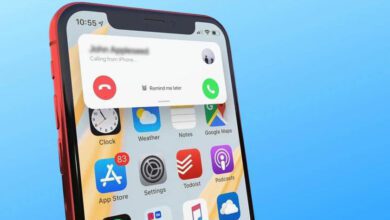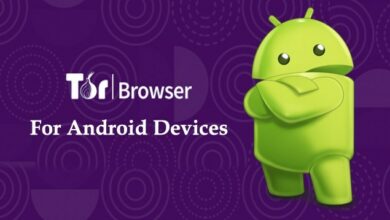ماشین حساب اپل چه ویژگی های پنهانی دارد ؟ ( آیفون و ایپد )
اپلیکیشن ماشینحساب روی آیفون شما خیلی بیشتر از انجام محاسبات ساده یا مدیریت دخل و خرج کاربرد دارد. این اپلیکیشن نسخه علمی نیز دارد، تاریخچهای از محاسبات قبلی شما را ذخیره میکند و حتی میتواند تبدیل ارز انجام دهد. به علاوه، اگر دارای آیپد با سیستمعامل iPadOS 18 هستید، میتوانید از این ماشین حساب جدید استفاده کنید، فرمولها را با قلم اپل بنویسید و از قابلیت Math Notes برای ذخیره معادلات بهره ببرید.برای استفاده از این ویژگی ها باید آیفون شما از iOS 18 یا بالاتر و آیپد شما از iPadOS 18 یا نسخه بالاتر پشتیبانی کند.
برای بررسی نسخه IOS، به تنظیمات دستگاه رفته و مسیر زیر را دنبال کنید: Settings > General > Software Update. اگر بهروزرسانی جدید در دسترس بود، اجازه دهید که آخرین نسخه سیستمعامل نصب شود. با بهروزرسانی سیستمعامل خود به نسخههای جدید، میتوانید تمامی این قابلیتهای جذاب و کاربردی را تجربه کنید! در ادامه با سایت تک تیپ همراه باشید.
ماشین حساب پیشرفته (علمی)
برای انجام محاسبات پیشرفتهتر، میتوانید از ماشین حساب علمی استفاده کنید. برای دسترسی به این قابلیت، کافی است آیکون ماشین حساب را در پایین سمت چپ لمس کنید و گزینه “Scientific” را انتخاب کنید.
پس از فعال شدن ماشین حساب پیشرفته، کلیدهایی برای انجام توابع پیچیدهتر مانند محاسبات نمایی، لگاریتمی و مثلثاتی در اختیارتان قرار میگیرد. این کلیدها شامل توان، مربع، مکعب، سینوس، کسینوس، تانژانت و پرانتزها برای سازماندهی معادلات هستند.
با استفاده از این ابزار، میتوانید محاسبات تخصصی خود را بهراحتی و دقت بیشتری انجام دهید! این قابلیت در نسخه جدید سیستمعامل آیفون دردسترس است.
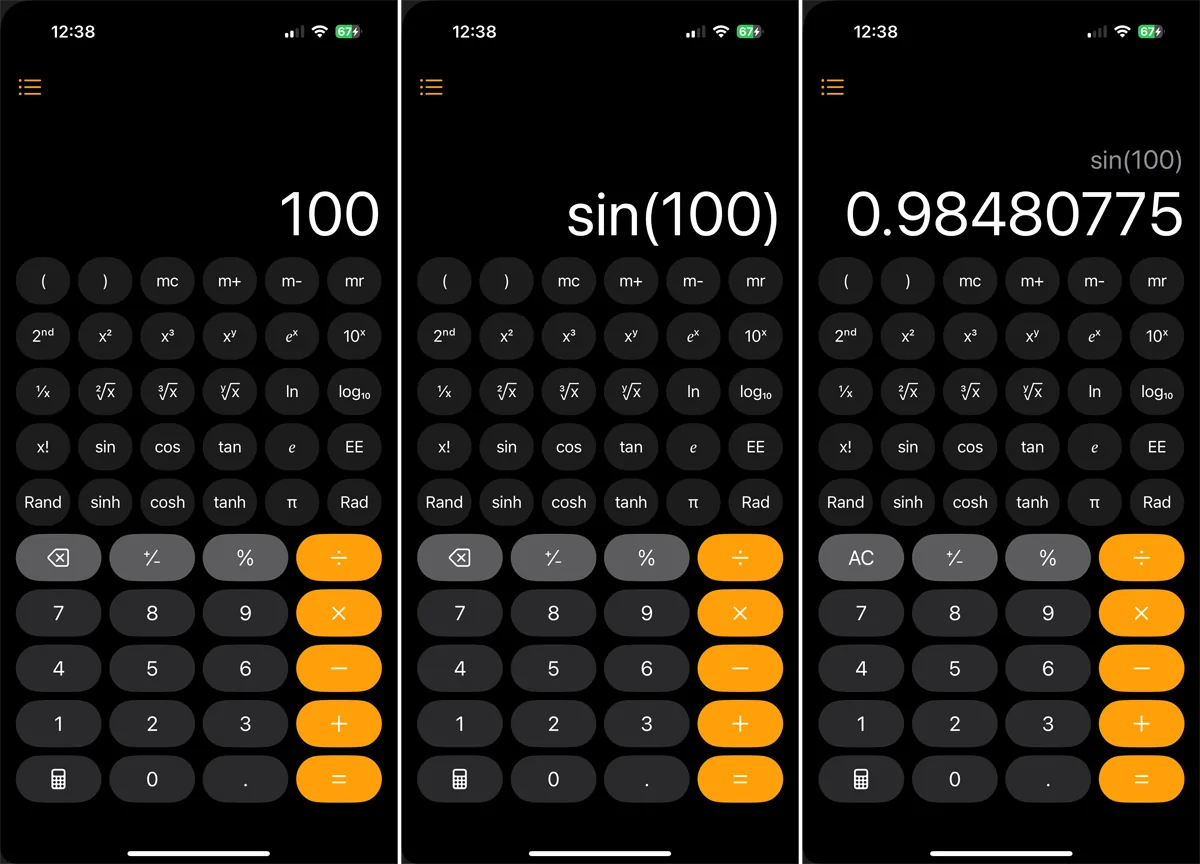
مدیریت تاریخچه محاسبات
مانند تمام ماشین حساب ها، برای پاک کردن محاسبات، کافی است دکمه “AC” را لمس کنید. پس از پاک شدن نتیجه، آن محاسبه به صورت خودکار در تاریخچه ذخیره میشود که با این ویژگی آیفون، به راحتی میتوانید به آن دسترسی پیدا کنید.
برای مشاهده تاریخچه، ابتدا آیکون سه خط در بالای صفحه سمت چپ را لمس کنید. سپس میتوانید با حرکت دادن انگشت خود روی لیست، محاسبات قبلی را به ترتیب ببینید. اگر میخواهید یکی از محاسبات را مشاهده کنید، فقط کافی است روی مورد دلخواهتان کلیک کنید.
همچنین میتوانید محاسبه را ادامه دهید؛ به سادگی یک عدد دیگر یا علامت مورد نظر را اضافه کنید و روند محاسبه خود را پیگیری کنید. این قابلیت باعث میشود مدیریت محاسبات شما دقیقتر و سریعتر انجام شود! و با بررسی محاسبات قبلی در صورت داشتن اشتباه، متوجه شده و آن را رفع کنید.
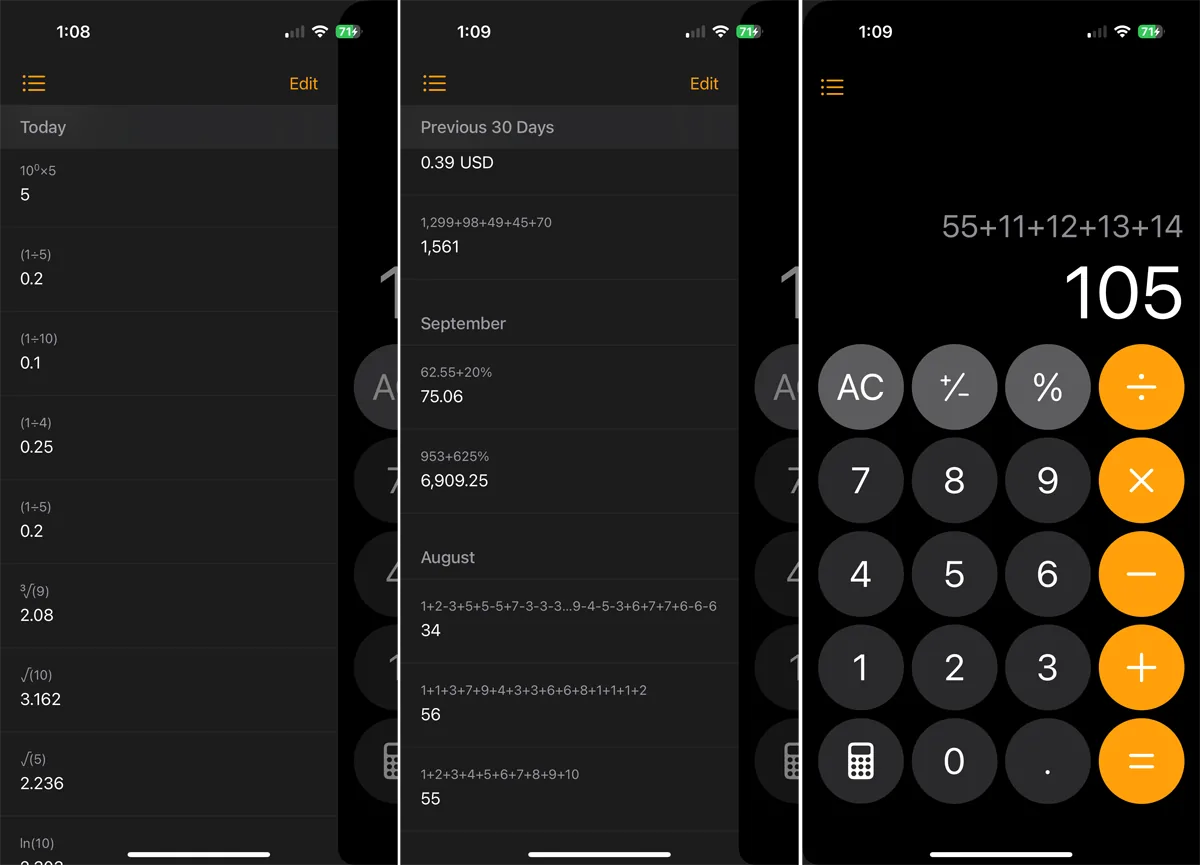
برای مدیریت تاریخچه محاسبات خود در ماشین حساب، میتوانید به راحتی آنها را حذف کنید. برای این کار، ابتدا لیست تاریخچه خود را باز کنید و روی گزینه “Edit” در بالای صفحه ضربه بزنید.
حال، محاسباتی که میخواهید حذف شوند را انتخاب کنید و سپس روی گزینه “Delete” در پایین صفحه ضربه بزنید. اگر قصد دارید تمام موارد موجود در لیست تاریخچه را حذف کنید، کافی است گزینه “Delete All” را انتخاب کنید.
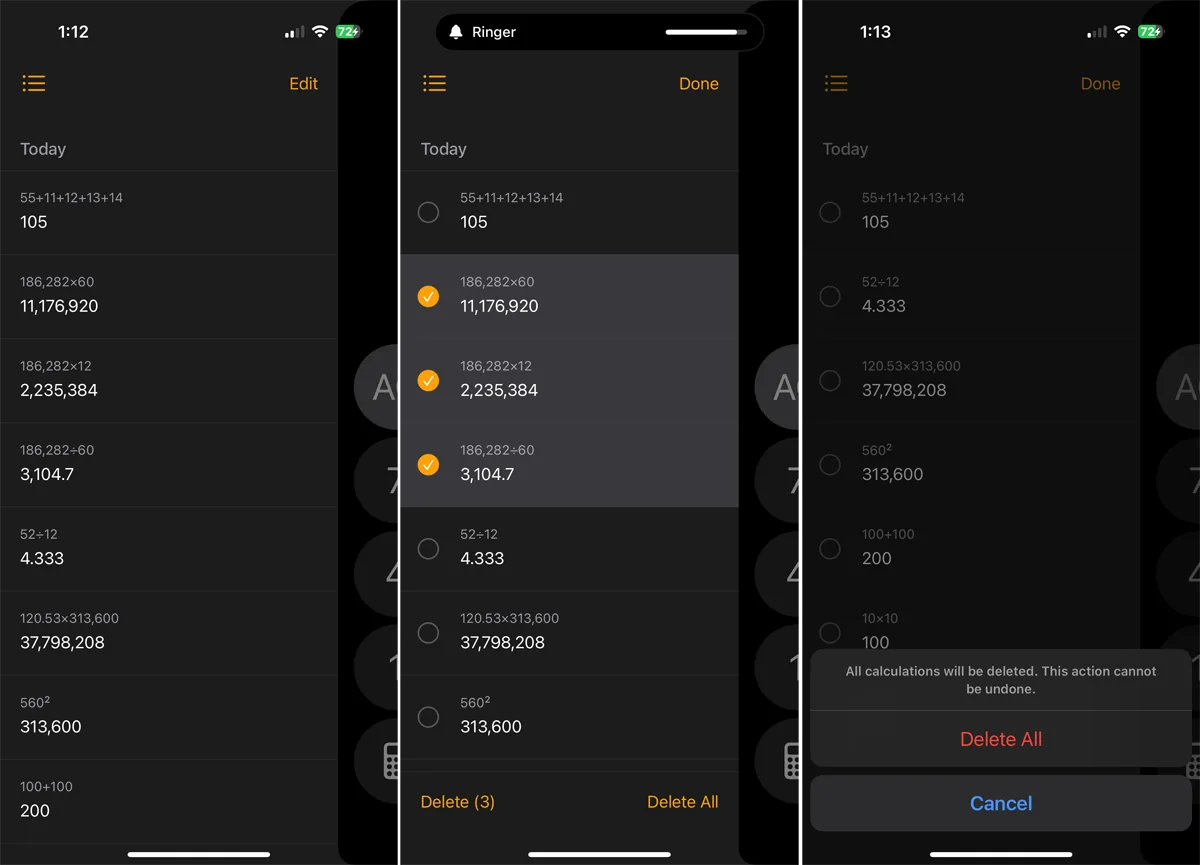
این روش ساده به شما کمک میکند تاریخچه محاسبات خود را به صورت منظم و کاربردی مدیریت کنید.
قابلیت استفاده از اعداد منفی
شاید کمتر ماشین حسابی باشد که امکان استفاده از اعداد صحیح منفی را نداشته باشد. اما هر کدام روش های استفاده مختلفی دارند.
برای تبدیل یک عدد مثبت به منفی، نیازی نیست دوباره از اول عدد را وارد کنید. کافی است پس از وارد کردن عدد، دکمه “+/-” را لمس کنید تا عدد تغییر کند. این روش سریع و آسان به شما کمک میکند در زمان صرفهجویی کنید.
همین روش برای درصدها هم صدق می کند. بعد از وارد کردن عدد، کافی است دکمه “%” را لمس کنید تا عدد به درصد تبدیل شود.
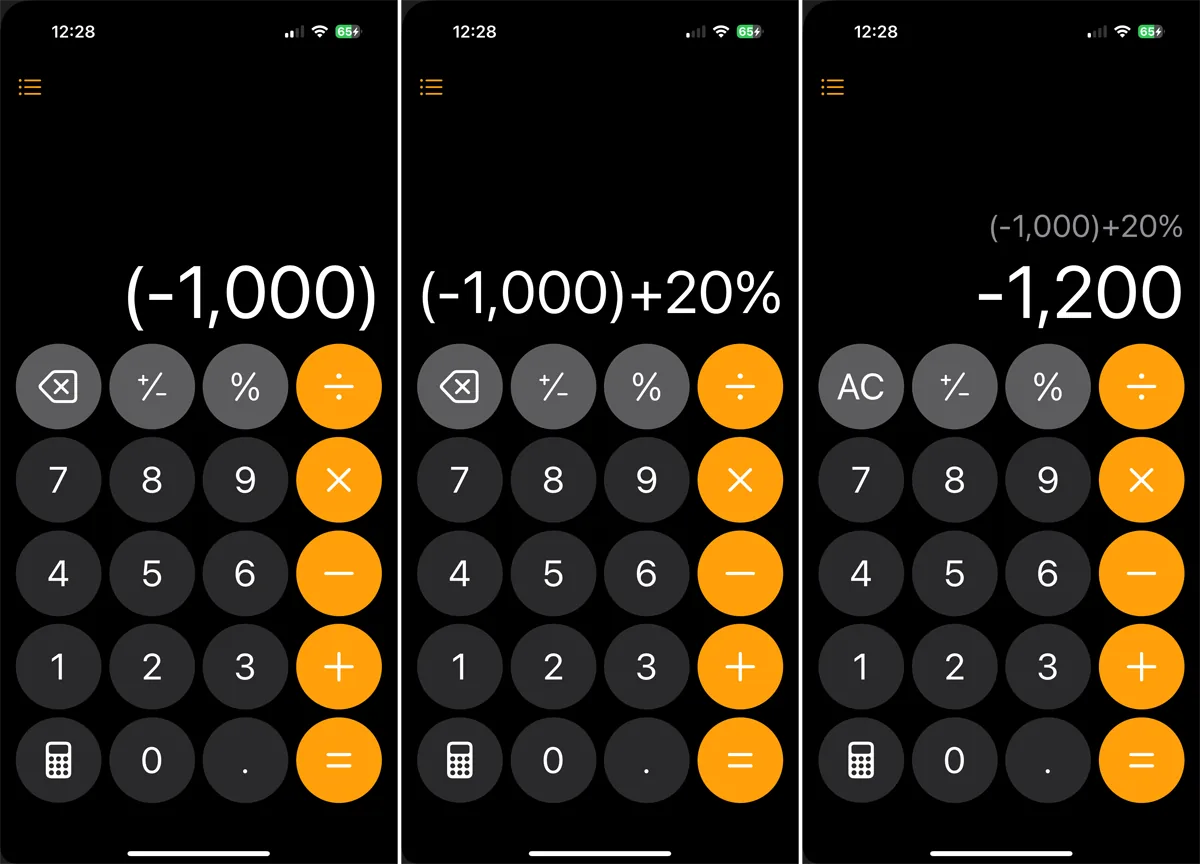
این قابلیتهای ساده اما کارآمد باعث میشوند تجربه استفاده از ماشین حساب آیفون برای شما کاربردیتر و سریعتر شود.
ویژگی تبدیل ارز و واحدها
محاسبه ارزش پول یا تبدیل واحدهای مختلف همچون تبدیل گرم به اونس و … یکی از ویژگی های جذاب ماشین حساب جدید اپل است. برای این کار، ابتدا آیکون ماشینحساب در پایین صفحه را لمس کرده و گزینه “Convert” را فعال کنید.
سپس روی عدد بالایی ضربه بزنید، سربرگ “Currency” را که زیر نوار جستجو قرار دارد انتخاب کرده و ارزی که میخواهید، مثلاً ریال ایران، را انتخاب کنید. همین کار را برای عدد پایینی انجام دهید، اما این بار ارز دیگر، مثلاً دلار، را برگزینید.
حالا مطمئن شوید که عدد مربوط به ریال برجسته شده باشد. مقدار ریالی که قصد تبدیل آن را دارید، وارد کنید. تا مقدار دلار دریافتی را ببینید.(توجه داشته باشید که این موارد ممکن است آپدیت نباشند.)
همچنین در همین بخش می توانید با کلیک بر روی فیلد مخصوص دلار، تعداد مورد نظر خود را بنویسید تا معادل ریالی برای شما نمایش داده شود.
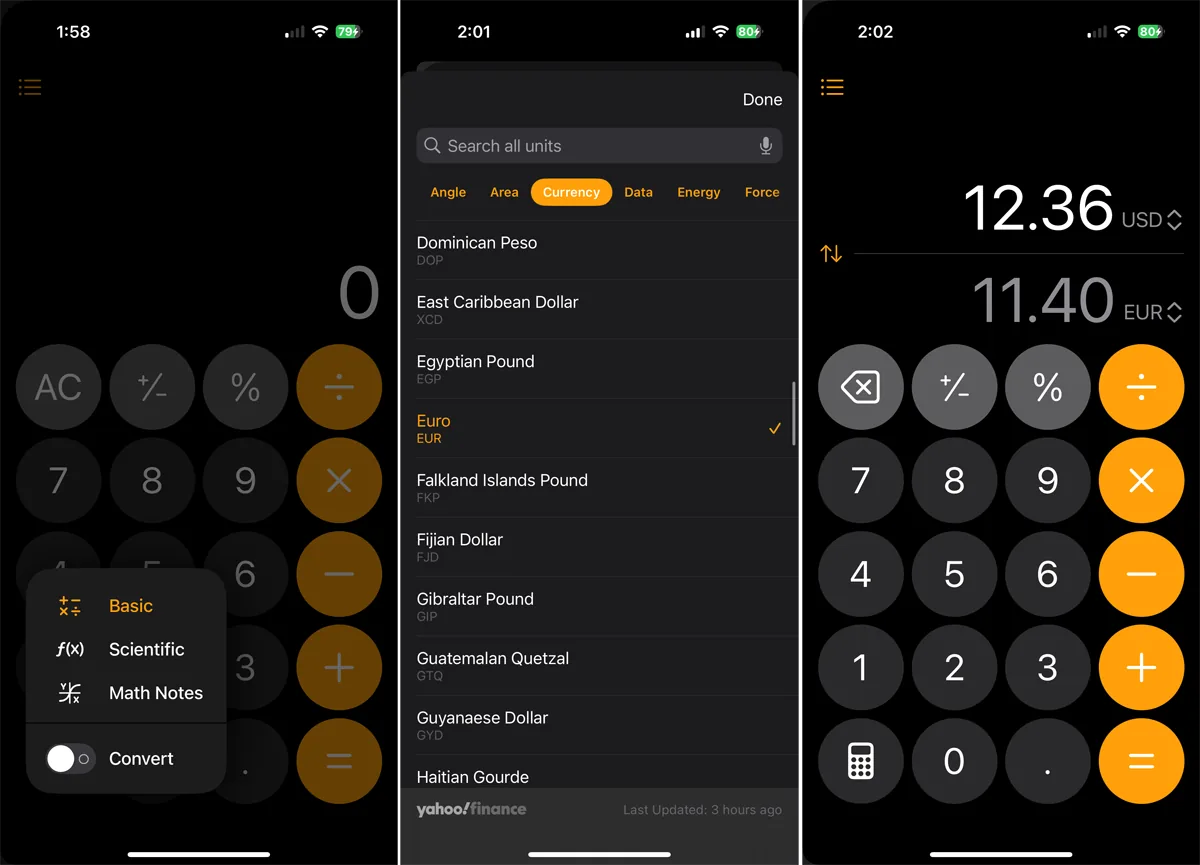
این روش راحت و مفید، مدیریت تبدیل ارزها را برای شما سادهتر میکند که تبدیل واحدها نیز از همین بخش قابل دسترس است.
شما میتوانید واحدهای مختلف زاویه، مساحت، انرژی، نیرو، سوخت، طول، توان، فشار، سرعت، دما و زمان را به هم تبدیل کنید.
برای مثال، میتوانید فاصلهها را از مایل به کیلومتر، دماها را از فارنهایت به سلسیوس، یا حتی دادهها را از گیگابایت به مگابایت تبدیل کنید. این امکانات کاربردی و دقیق، مدیریت تبدیل مقادیر مختلف را برای شما بسیار سادهتر و لذتبخشتر میکنند!
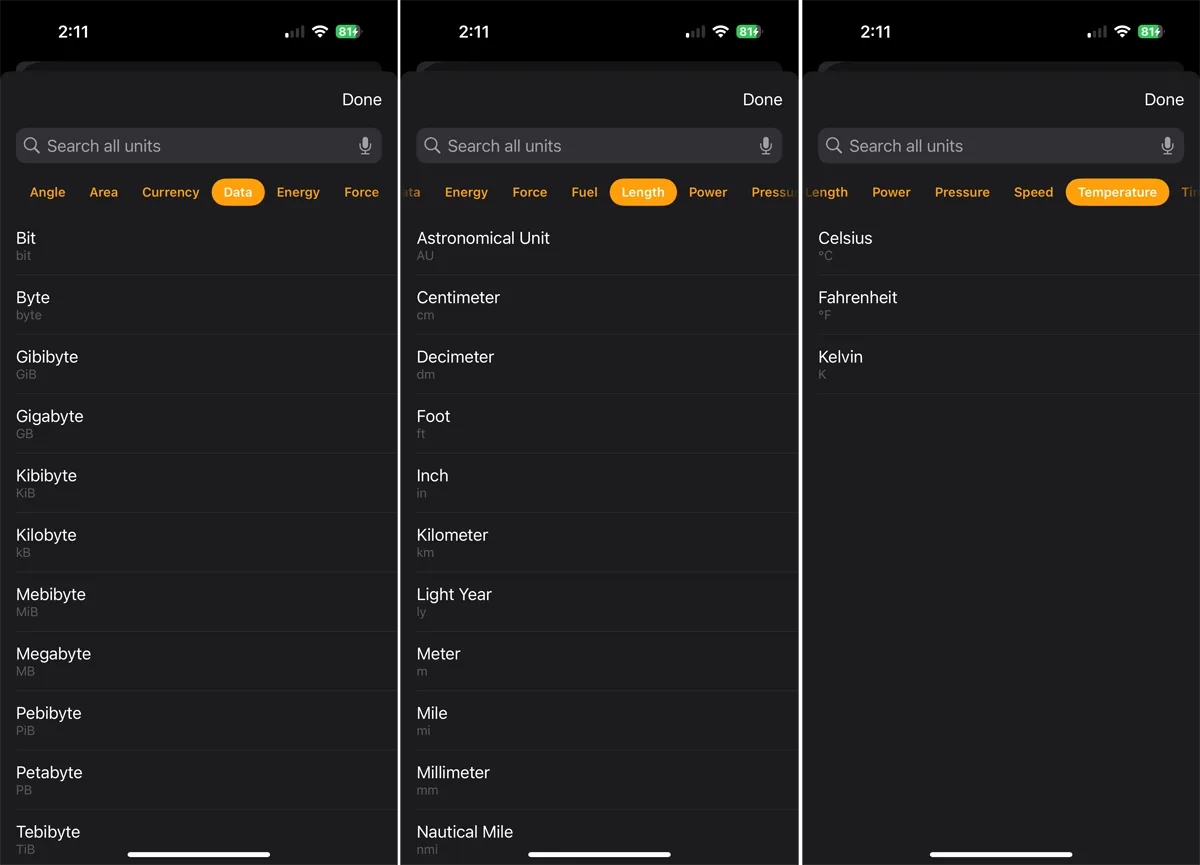
ویژگی جذاب Math Note با قلم اپل
اگر قلم اپل و آیپد سازگار دارید، میتوانید از قابلیت Math Note برای نوشتن محاسبات با قلم استفاده کنید. اپلیکیشن ماشین حساب را روی آیپد باز کنید، آیکون ماشن حساب را لمس کرده و گزینه “Math Notes” را انتخاب کنید.
روی صفحه خالی، یک یادداشت جدید ایجاد کنید و با استفاده از قلم اپل اعداد مورد نظر را برای محاسبه بنویسید. هنگامی که علامت مساوی (=) را وارد کنید، محاسبه بهصورت خودکار انجام شده و نتیجه روی صفحه نمایش داده میشود.
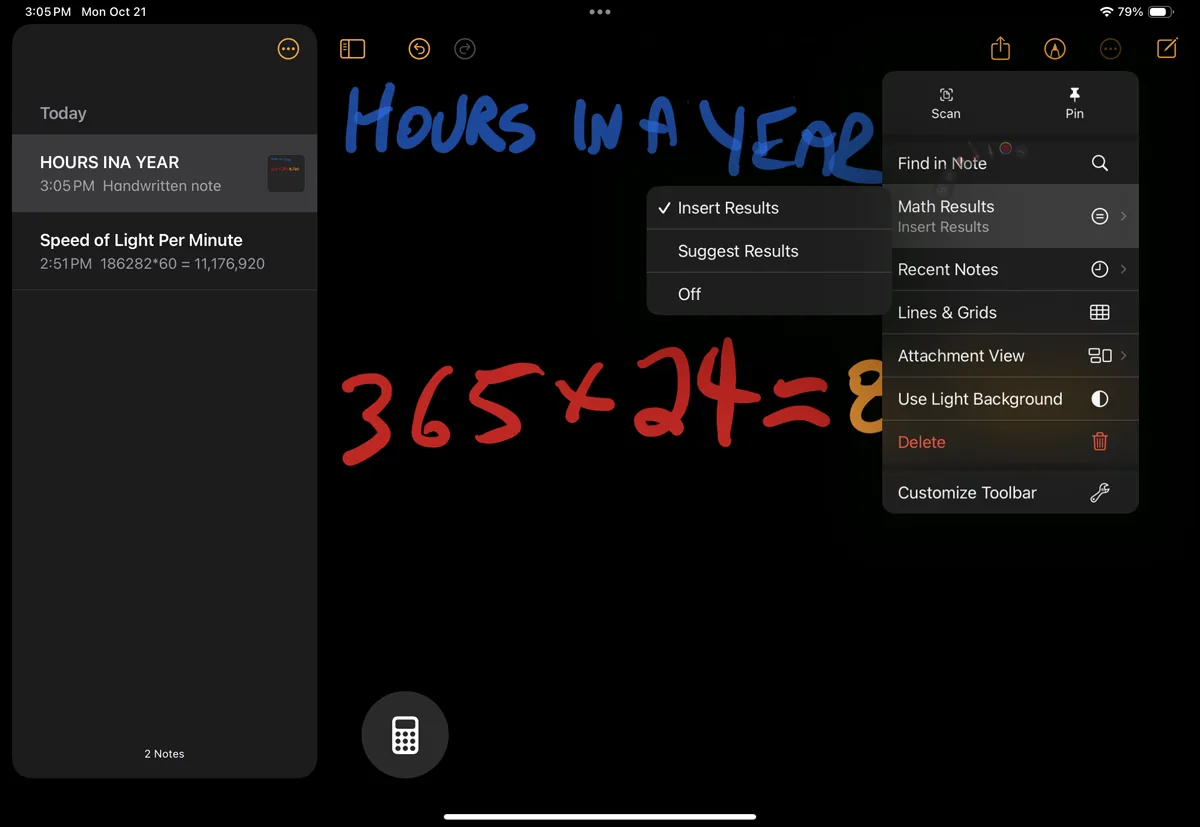
برای دسترسی به گزینههای مختلف، میتوانید روی آیکون دایرهای با سه نقطه در بالا ضربه بزنید. از این بخش میتوانید پیشنهادهای نتایج را فعال یا غیرفعال کنید، یادداشتهای اخیر را ببینید، خطوط و شبکهها را اضافه کنید، پسزمینه را به حالت روشن تغییر دهید یا یادداشت تازهای که ساختهاید را حذف کنید.
این ویژگی هوشمندانه و کاربردی، تجربهای جذاب و آسان برای مدیریت محاسبات روی آیپد فراهم میکند!
کار با مقادیر ذخیره شده
ماشین حساب علمی آیفون این امکان را میدهد تا مقادیر مختلف را ذخیره کرده و در محاسبات دیگر استفاده کنید. برای ذخیره کردن یک مقدار در حافظه، پس از انجام محاسبه مورد نظر، کافی است دکمه “m+” را لمس کنید.
حالا اگر بخواهید آن عدد را برای یک محاسبه دیگر بازیابی کنید، تنها کافی است از طریق حافظه و با ضربه زدن روی دکمه “mr” فراخوانی کنید. برای کم کردن مقدار ذخیرهشده از یک محاسبه، دکمه “m-” را لمس کنید.
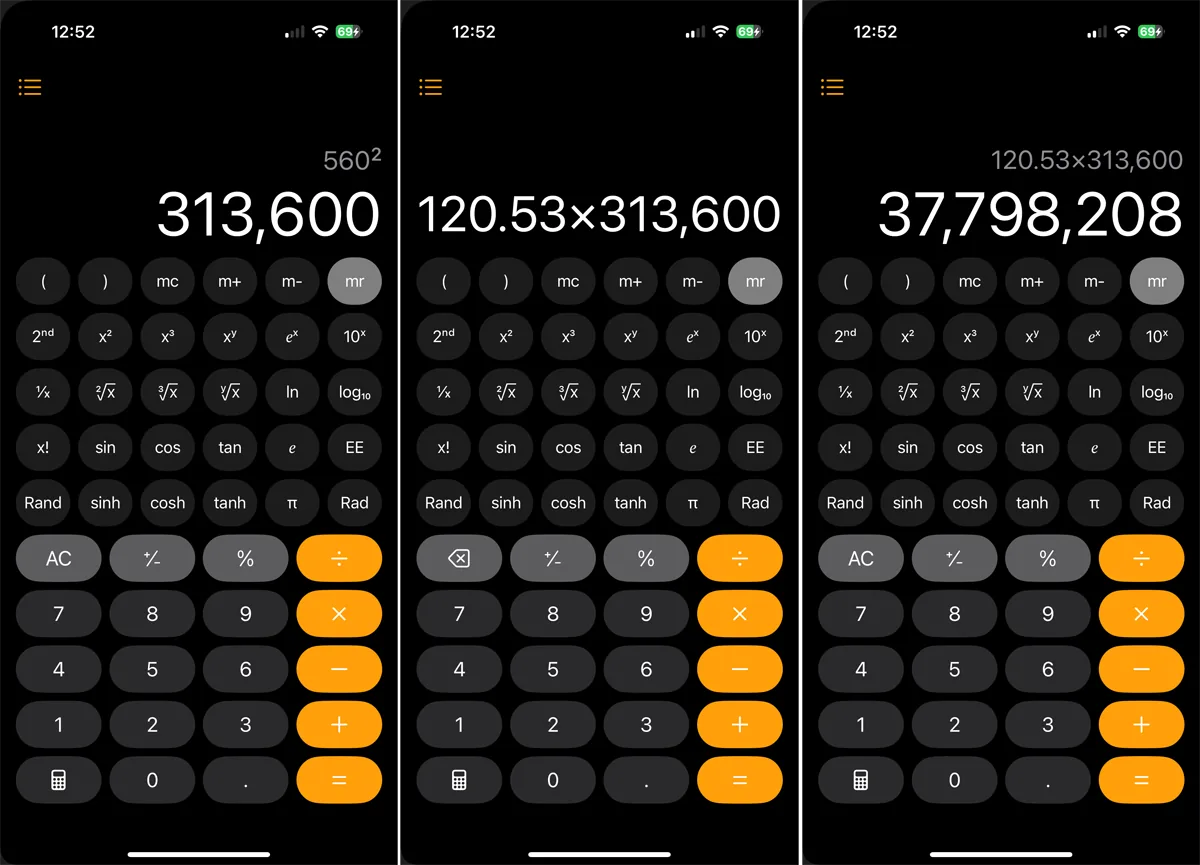
در نهایت، اگر بخواهید مقدار ذخیرهشده در حافظه را پاک کنید، به سادگی دکمه “mc” را فشار دهید. این قابلیتها باعث میشوند مدیریت محاسبات پیشرفته برای شما سریعتر و کارآمدتر شود!